Motion 使用手册
- 欢迎使用
- Motion 的新功能
- 词汇表
- 版权

Motion 中的缓存设置
“缓存”设置会影响项目的内存管理和磁盘使用情况。
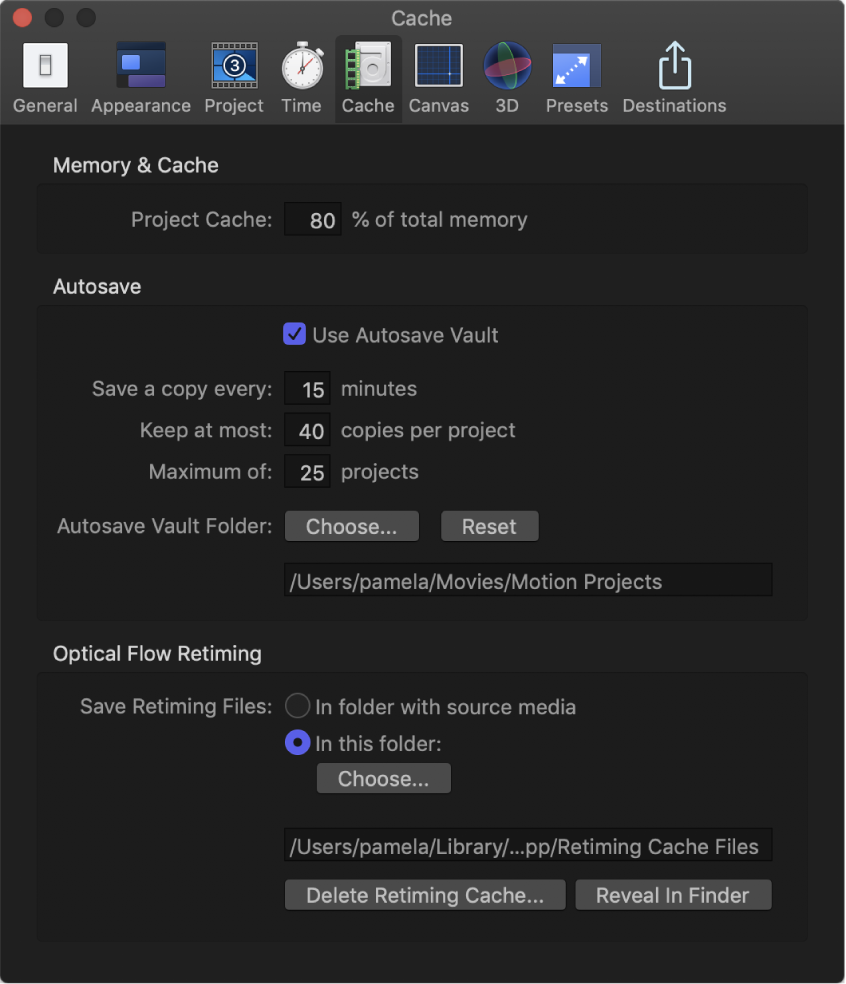
内存和缓存
项目缓存:指定总系统内存中要用于项目缓存的百分比的值栏。输入的数字越大,可供 Motion 缓存帧的内存就越多,以确定一致平滑的播放。
自动存储
这些设置控制项目存储频率以及文件的存储位置。已存储项目带有时间日期戳。有关自定义自动存储的更多信息,请参阅:在 Motion 中存储、自动存储和复原项目。
使用自动存储保管库:选择此复选框后,可将自动存储的项目储存到“自动存储保管库文件夹”路径指定的位置。默认情况下,“自动存储保管库”文件夹位于“用户/用户名称/影片/Motion Projects/”文件夹中。
存储副本的间隔时间:指定项目存储频率(以分钟为单位)的值栏。
最大保存数:指定要在保管库中储存自动存储项目的多少个版本的值栏。
最大项目数:指定要在保管库中储存的自动存储项目最大数量的值栏。
自动存储保管库文件夹:可让你设定自动存储文件的保存位置的控制群组。“还原”按钮可将自动存储位置设定为默认设置。
光流重新定时
如果你对素材进行重新定时,Motion 会将重新定时文件储存在你的电脑上。此部分中的设置可指定储存位置。
存储重新定时文件:设定重新定时素材的储存位置的两个按钮:
在包含源媒体的文件夹中:启用时,此按钮将告诉 Motion 将重新定时文件存储至源素材所在的同一位置。
在此文件夹中:启用时,此按钮设定自定义储存位置。点按“选取”,然后在文件对话框中选择新位置。默认情况下,“光流”文件夹位于“/用户/用户名称/资源库/Caches/com.apple.motionapp/Retiming Cache Files/”文件夹中。
删除重新定时缓存:删除任何光流重新定时文件并将任何含光流的对象还原为帧融合的按钮。此时会出现一个警告对话框,询问是否要移除所有重新定时文件。
在访达中显示:点按此按钮时,可显示重新定时文件文件夹在“访达”中的位置。